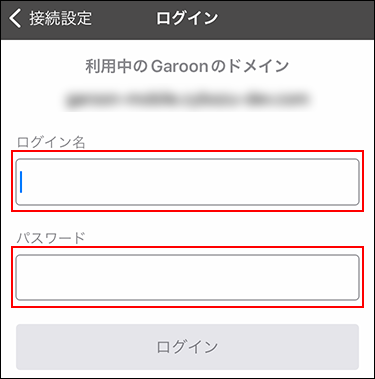iOS版:システム管理者がクライアント証明書をインポートする方法
システム管理者がGaroon モバイル for iOSにクライアント証明書をインポートする手順を説明します。
事前に準備すること
cybozu.com共通管理で、各ユーザーのクライアント証明書を取得してください。
クライアント証明書の取得方法は、各ユーザーのクライアント証明書をまとめてダウンロードするを参照してください。
操作手順:
-
スマートフォンで
をタップし、モバイルアプリを起動します。
-
「接続設定」画面で、セキュアアクセス用のURLを入力し、[次へ]をタップします。
サブドメインに続けて、「.s」を入力してください。セキュアアクセスを利用する場合のURLについての詳細は、URLの違いを参照してください。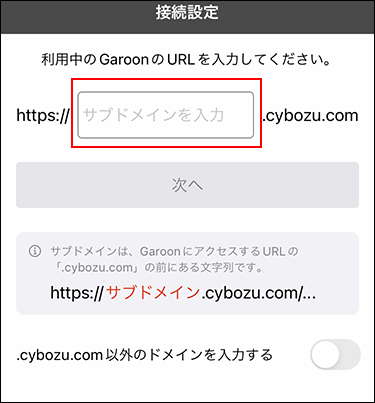
-
「クライアント証明書の設定方法」画面で、[クライアント証明書(pfx形式)を使用して接続設定を続ける]をタップします。
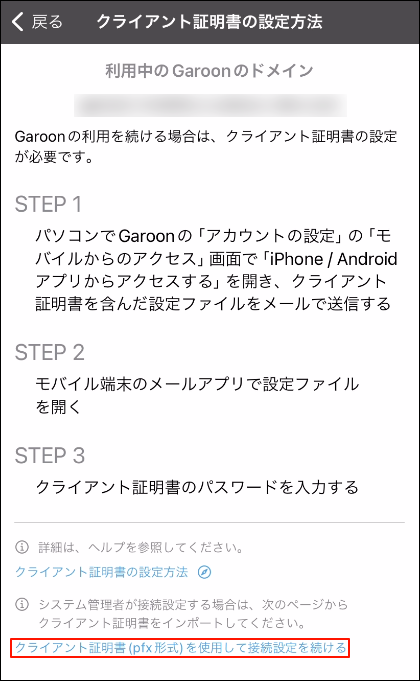
-
「クライアント証明書(pfx形式)の設定」画面で、クライアント証明書をインポートし、クライアント証明書のパスワードを入力します。
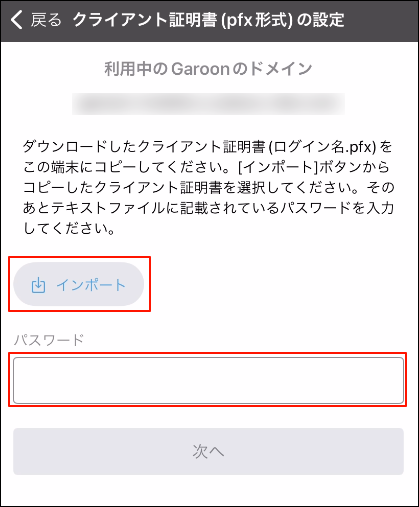
-
[次へ]をタップします。
-
「ログイン」画面で、Garoonにログインするときのログイン名とパスワードを入力し、[ログイン]をタップします。